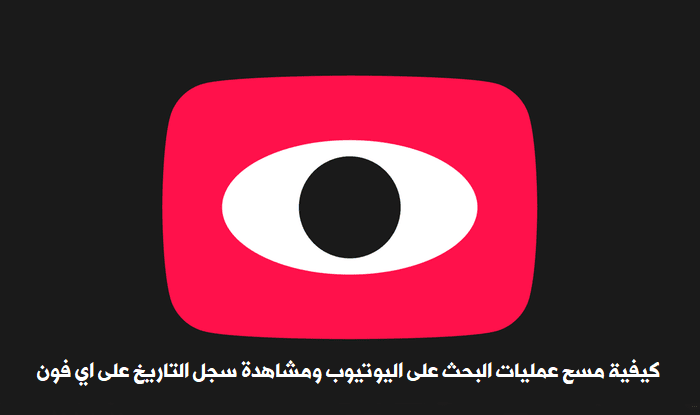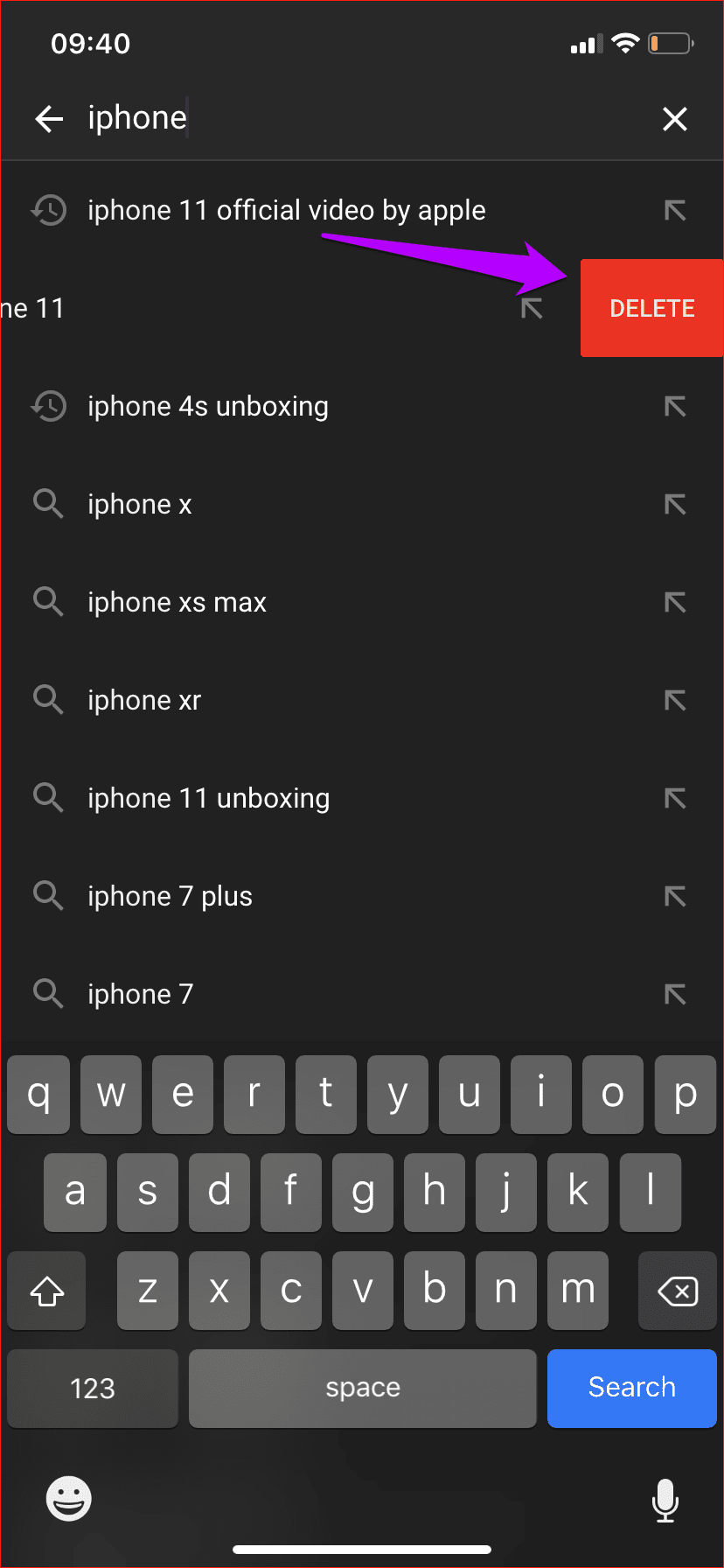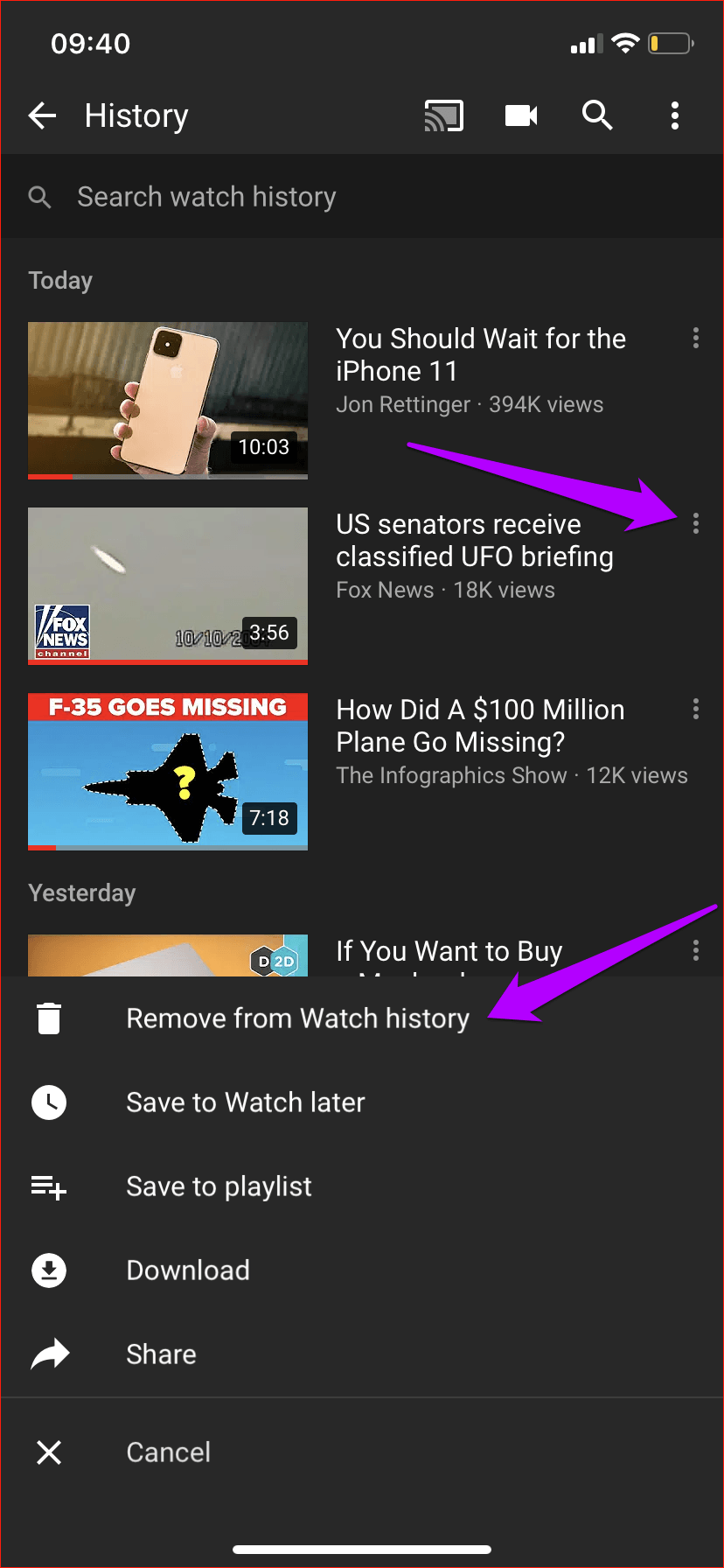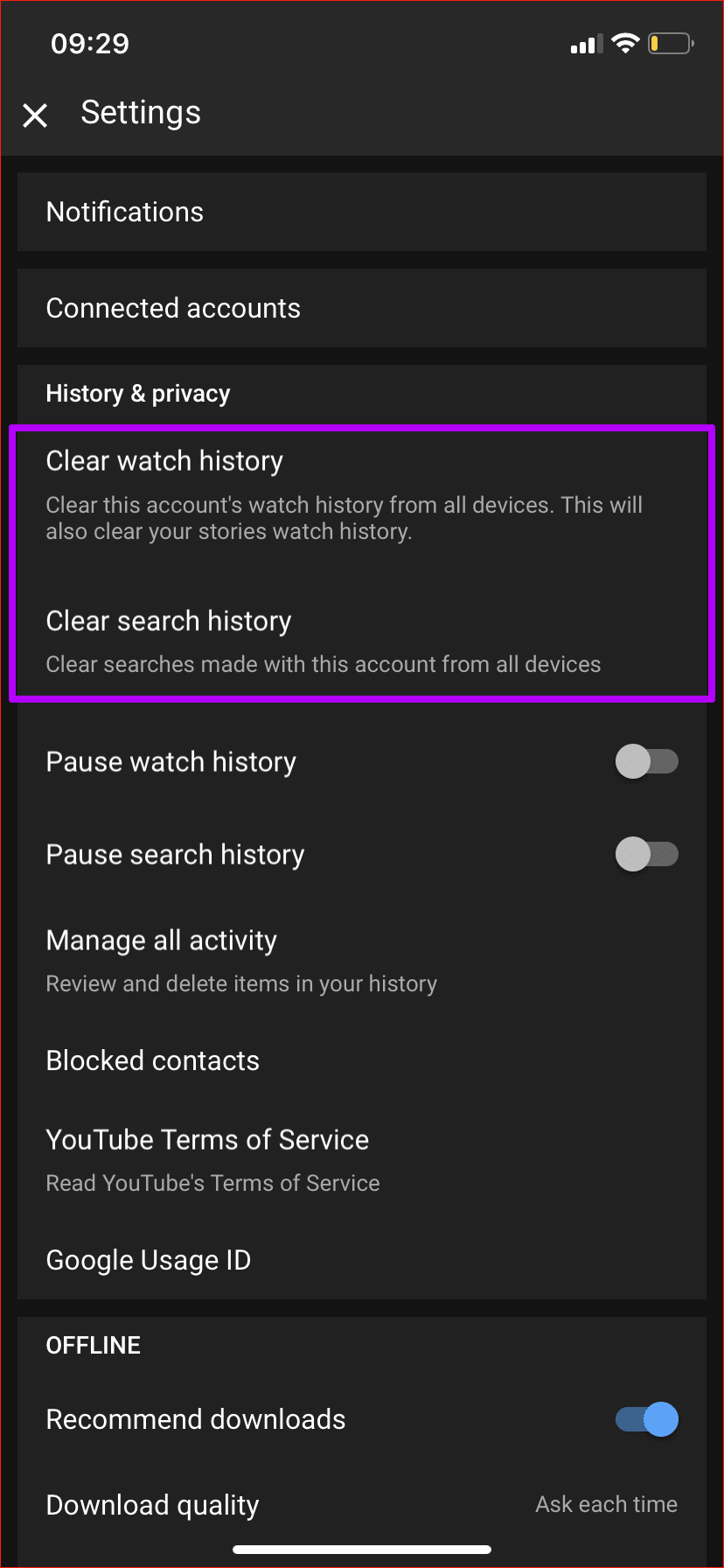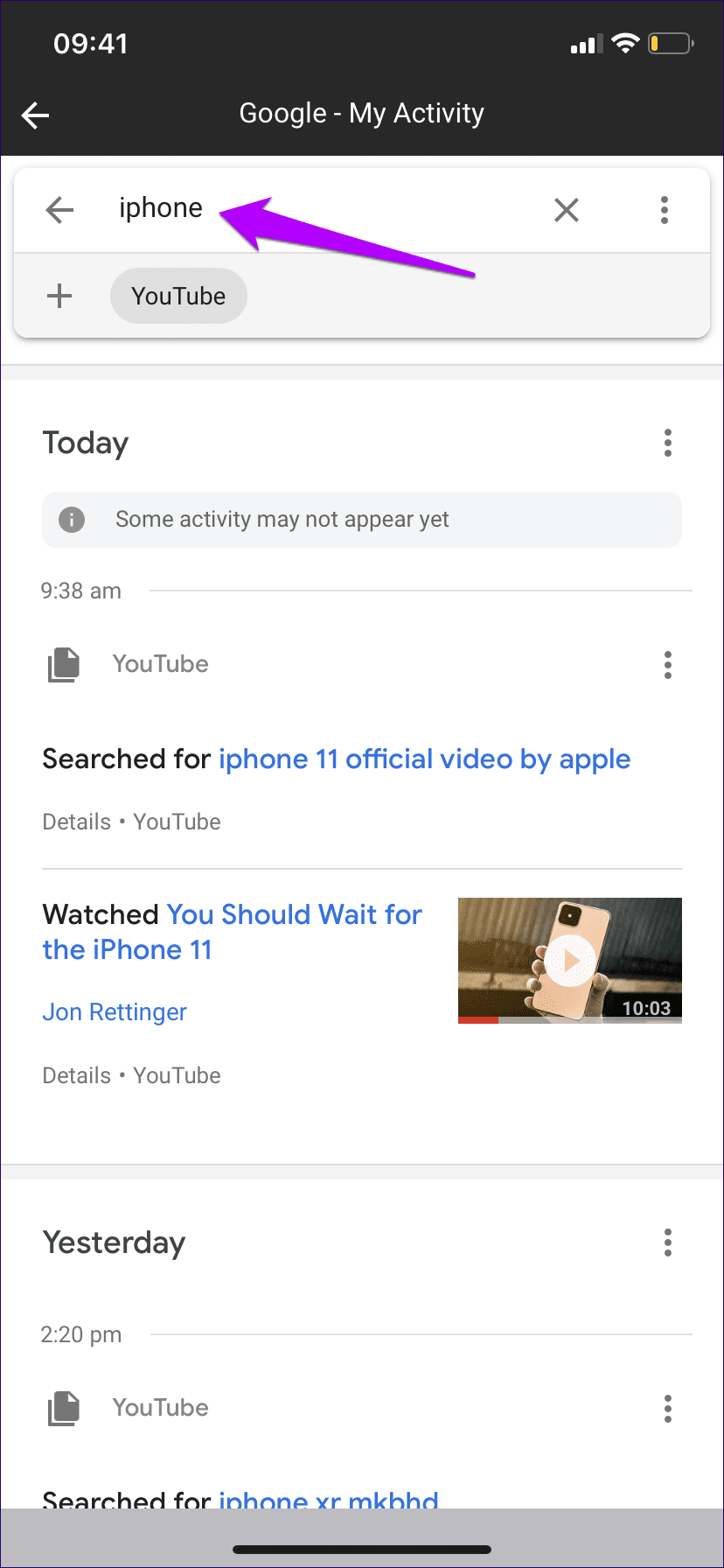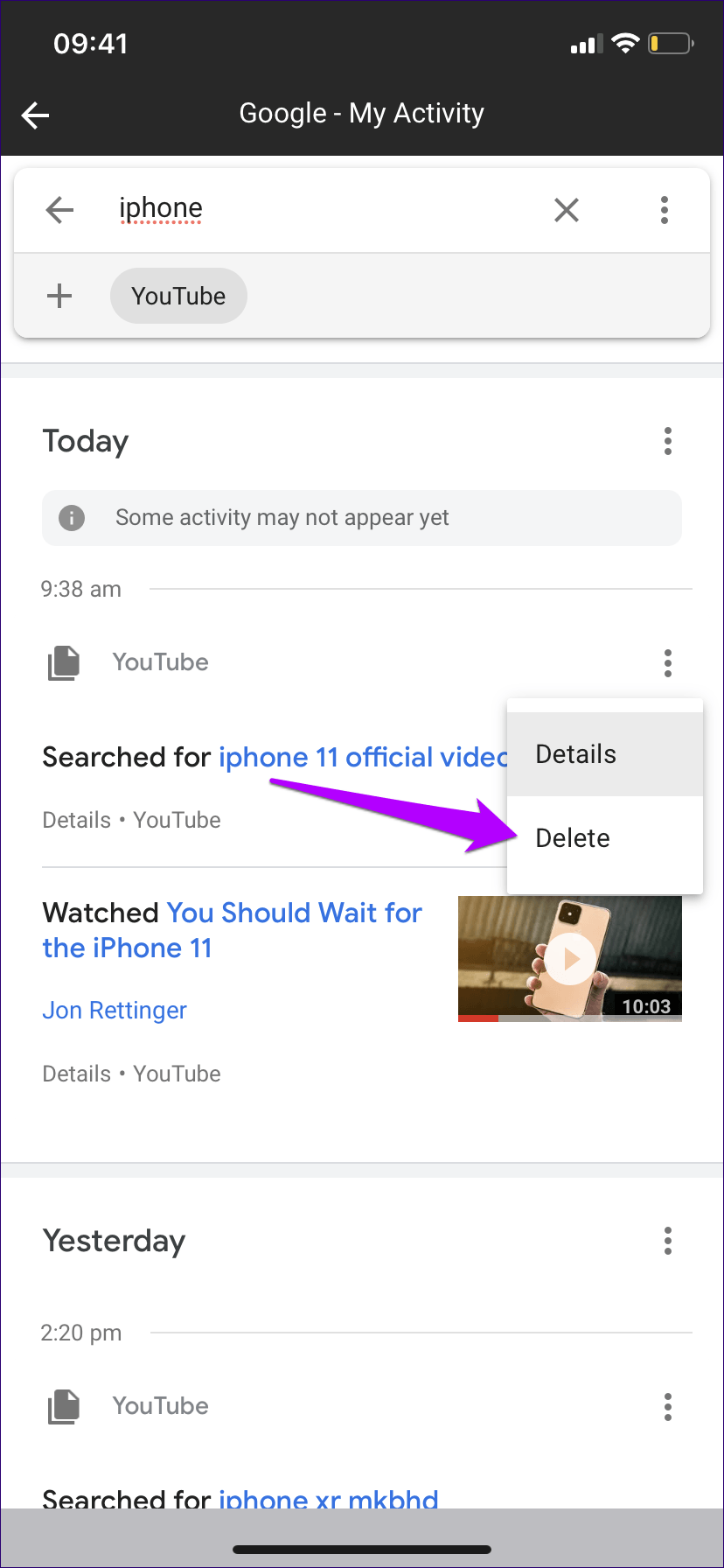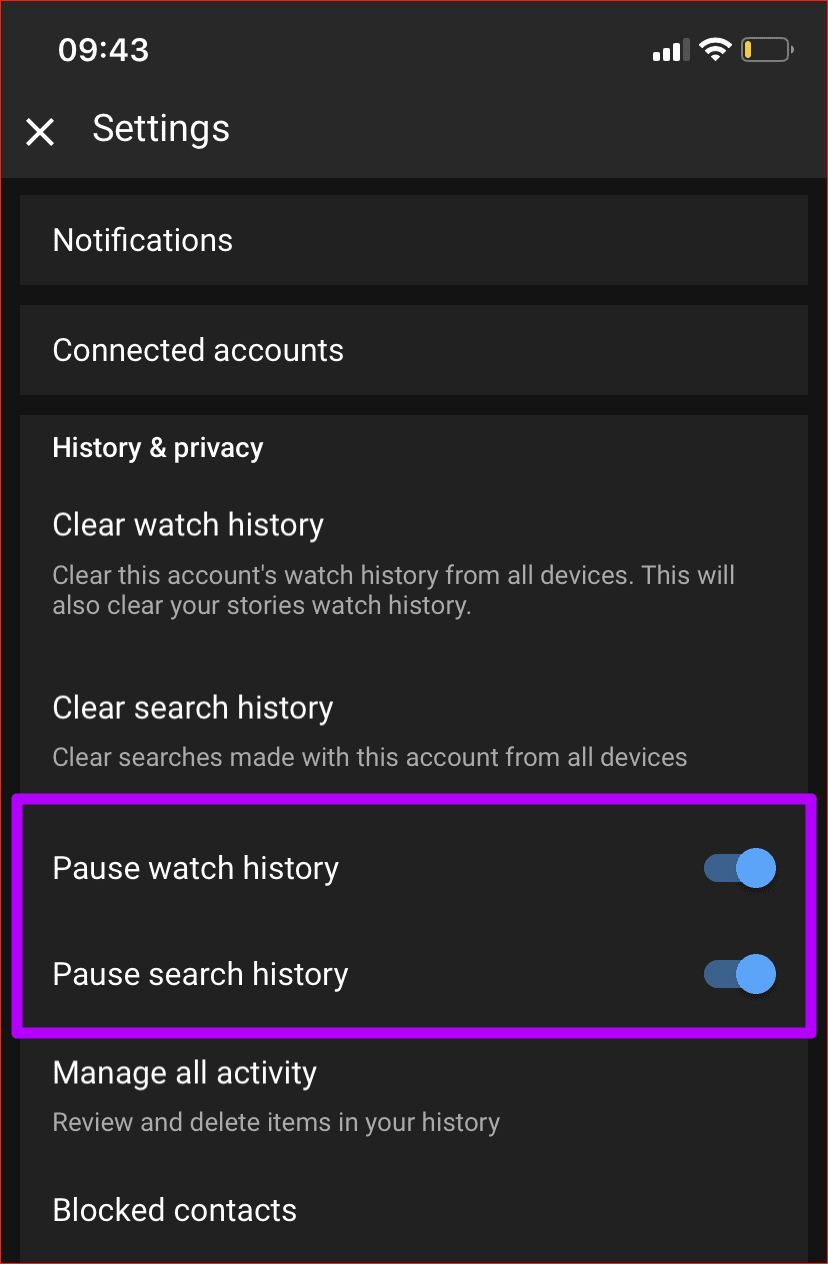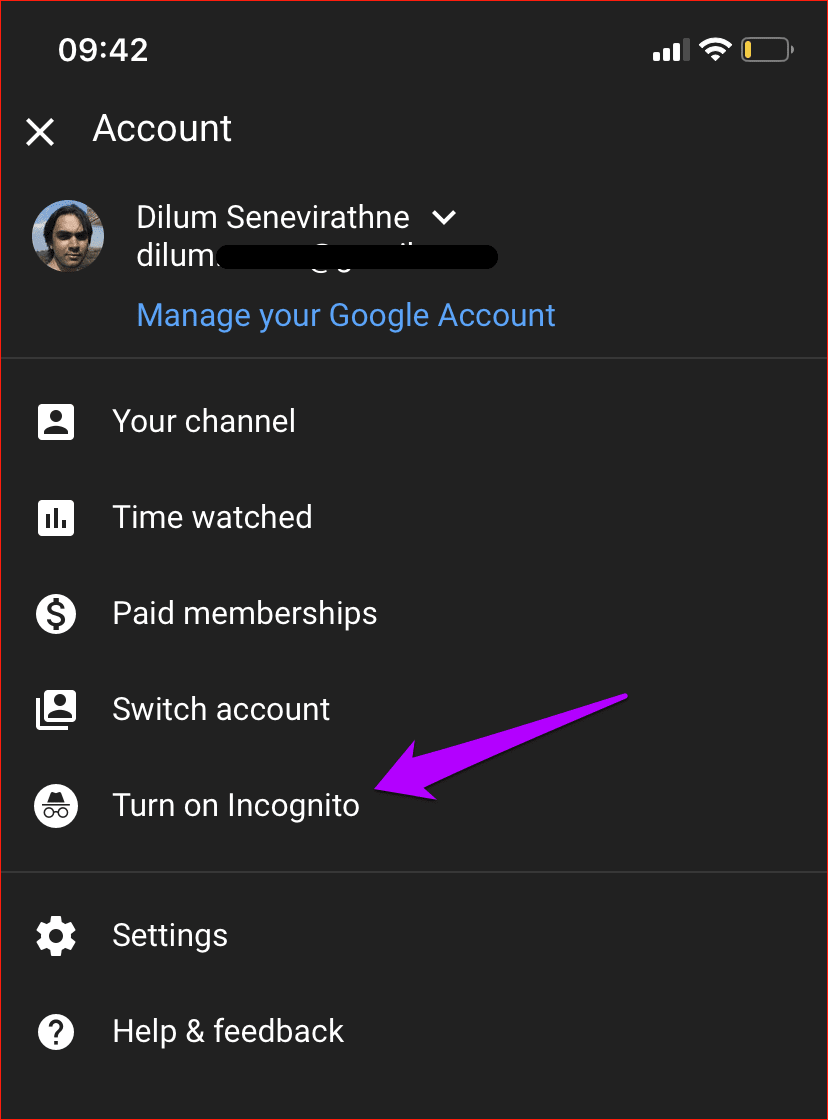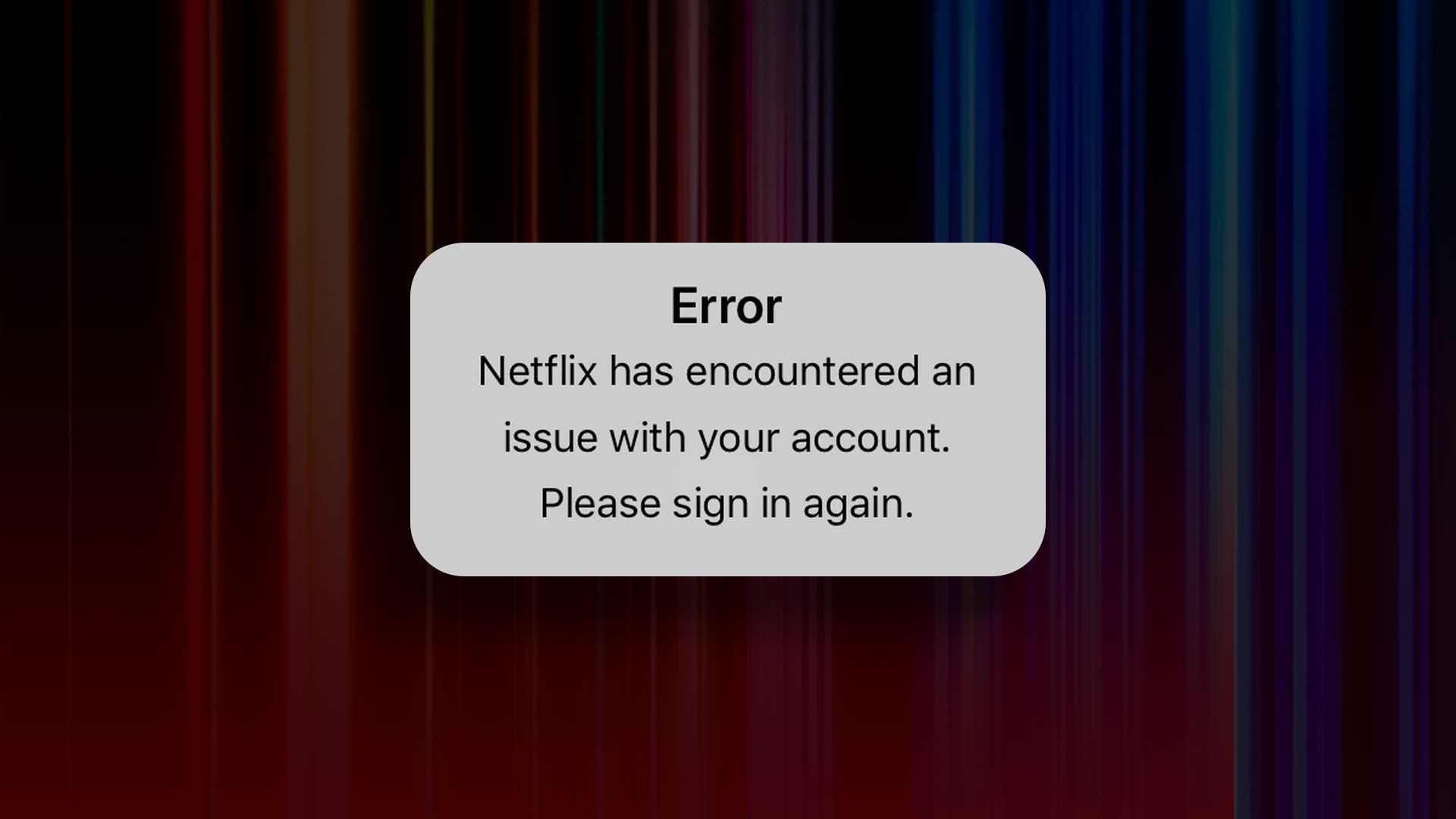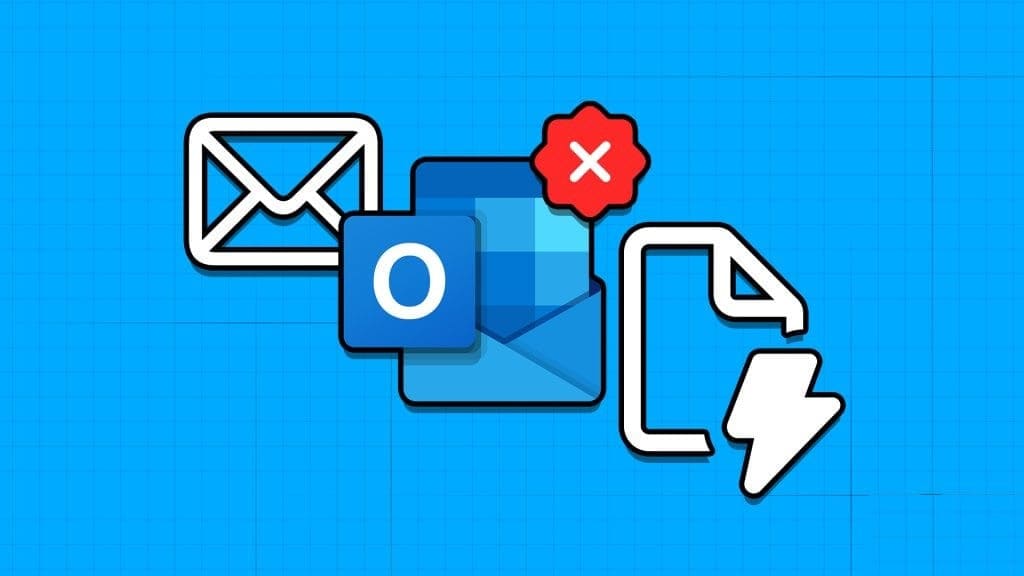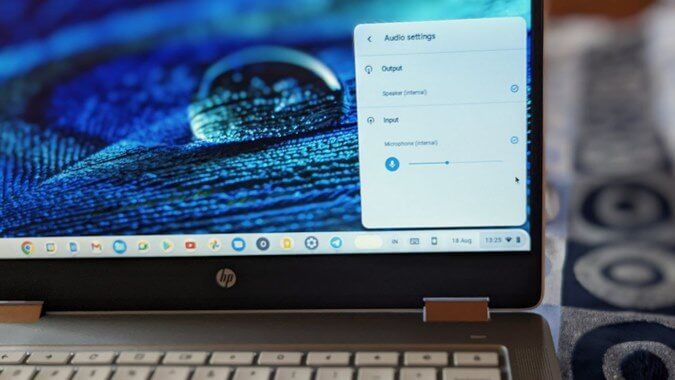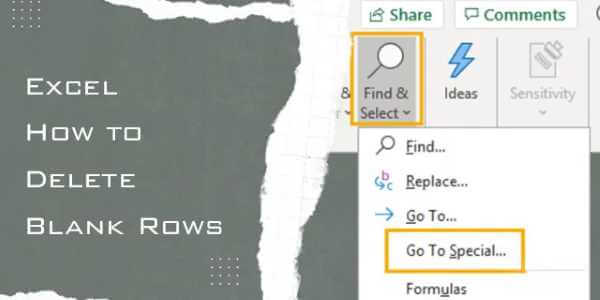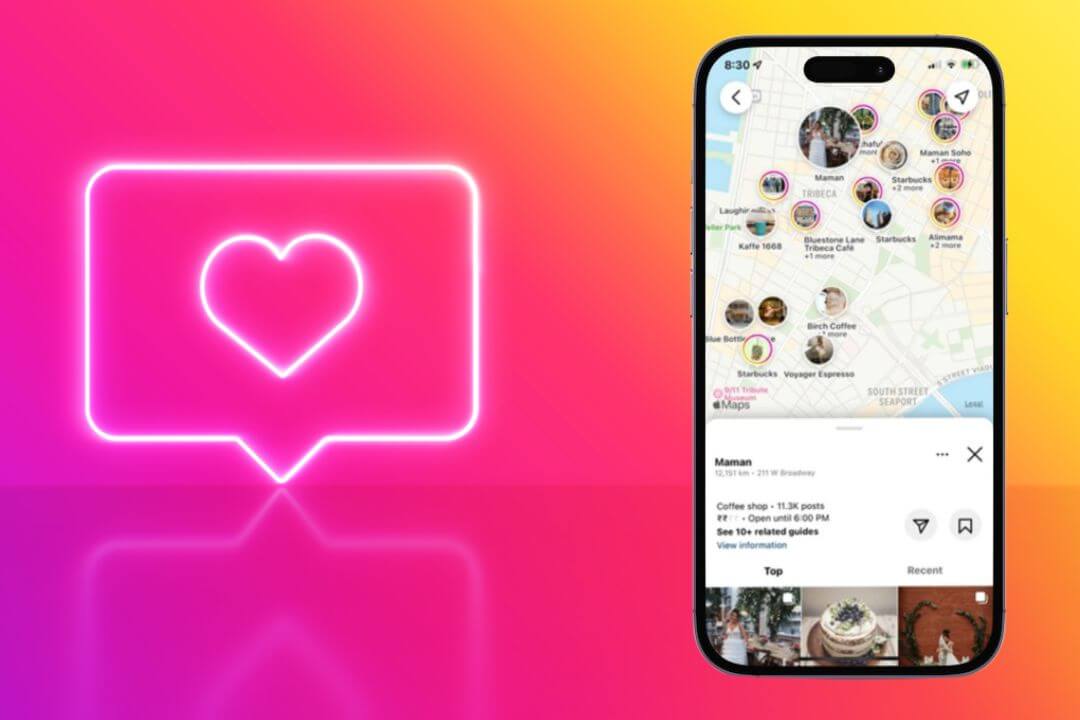Når du gjør et spørsmål eller ser på en video ved hjelp av YouTube På iPhone Din aktivitet er logget. Selv om dette gir ulike fordeler som bedre søkeforslag og videoanbefalinger, kan du ikke ignorere effektene av personvern.
Du ender ofte opp med å søke etter eller se noe personlig eller pinlig. Ikke bare dukker disse søkene og videoene opp hele tiden etterpå, men de kan også påvirke anbefalingene dine med mer relevante videoer.
anerkjenne YouTube At dette er et problem, noe som betyr at det er flere måter å slette søkehistorikken og seerdatoer på. Det er også to måter å blokkere en app på YouTube fra å registrere aktiviteten din på iPhone.
Individuelle søke- og overvåkingsaktiviteter
Hvis du har noen pinlige søk eller videoer som du ikke vil at andre skal se, lar YouTube-appen deg fjerne dem ganske enkelt.
For å slette et registrert søk, start med å klikke på søkeikonet i YouTube-appen. Dine siste henvendelser vises umiddelbart. Et klokkeformet ikon ved siden av dine tidligere søk hjelper deg å skille dem fra de vanlige forslagene.
- Tips: Hvis søket du leter etter ikke eksisterer, begynn å skrive inn et relevant søkeord, og det bør dukke opp.
For å fjerne det støtende søket, sveip det til venstre og klikk deretter på Slett.
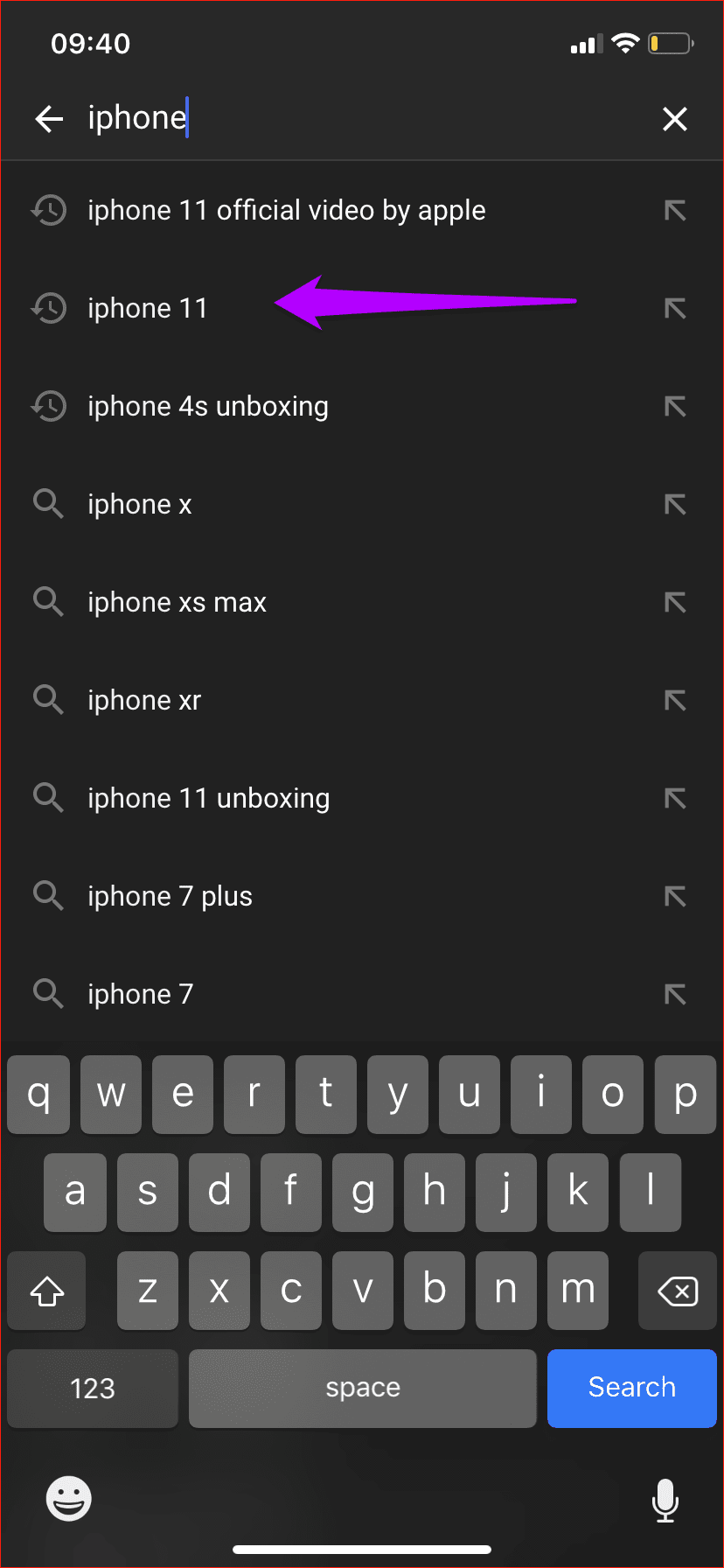
Gjenta for alle andre søk du vil fjerne. Husk at hvis du har flere søk med de samme søkeordene, fjern dem alle for å slutte å motta relaterte videoanbefalinger.
For å fjerne tidligere sett videoer, åpne kategorien Bibliotek og trykk deretter på Historikk. Deretter trykker du på ikonet med tre prikker ved siden av videoen du vil fjerne. I popup-vinduet som vises, trykker du på Fjern fra seerlogg.
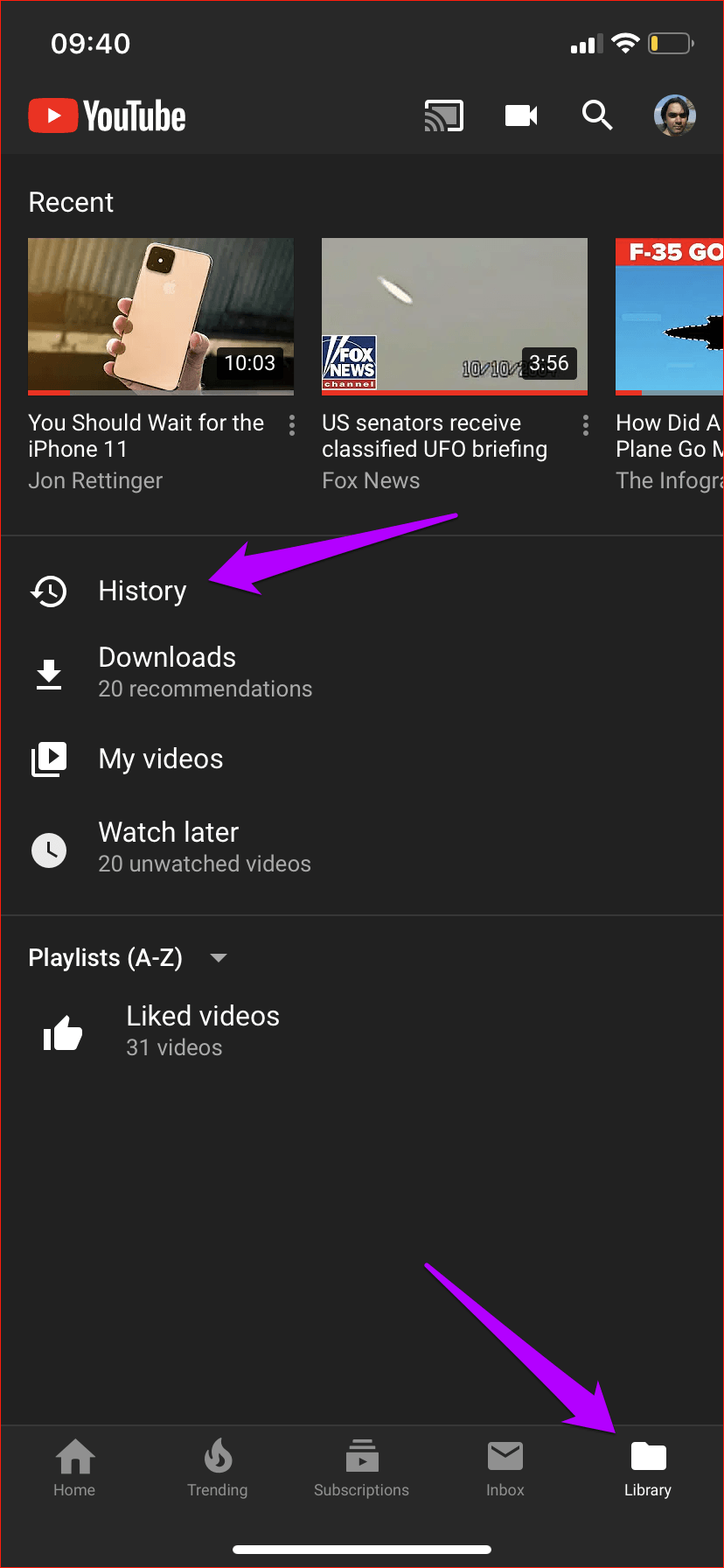
Ikke glem at du også kan bruke søkemenyen øverst på loggskjermen for raskt å filtrere spesifikke videoer ved hjelp av nøkkelord.
Slett søket og se hele historien
Hvis det er for mange uønskede elementer å slette individuelt, kan du fjerne søkehistorikkene og se hele historien. Men dette vil også bety at du ikke mottar anbefalinger før du bygger opp YouTube-historien din igjen fra bunnen av. Husk at.
Start med å klikke på profilikonet ditt gjennom fanene Hjem, Trender, Abonnementer eller Innboks. På neste skjerm trykker du på Innstillinger. Deretter ruller du ned til seksjonen som heter Historikk og personvern, og bruk deretter alternativene Tøm seerlogg og Tøm søkelogg for å fjerne henholdsvis seer- og søkehistorikk.
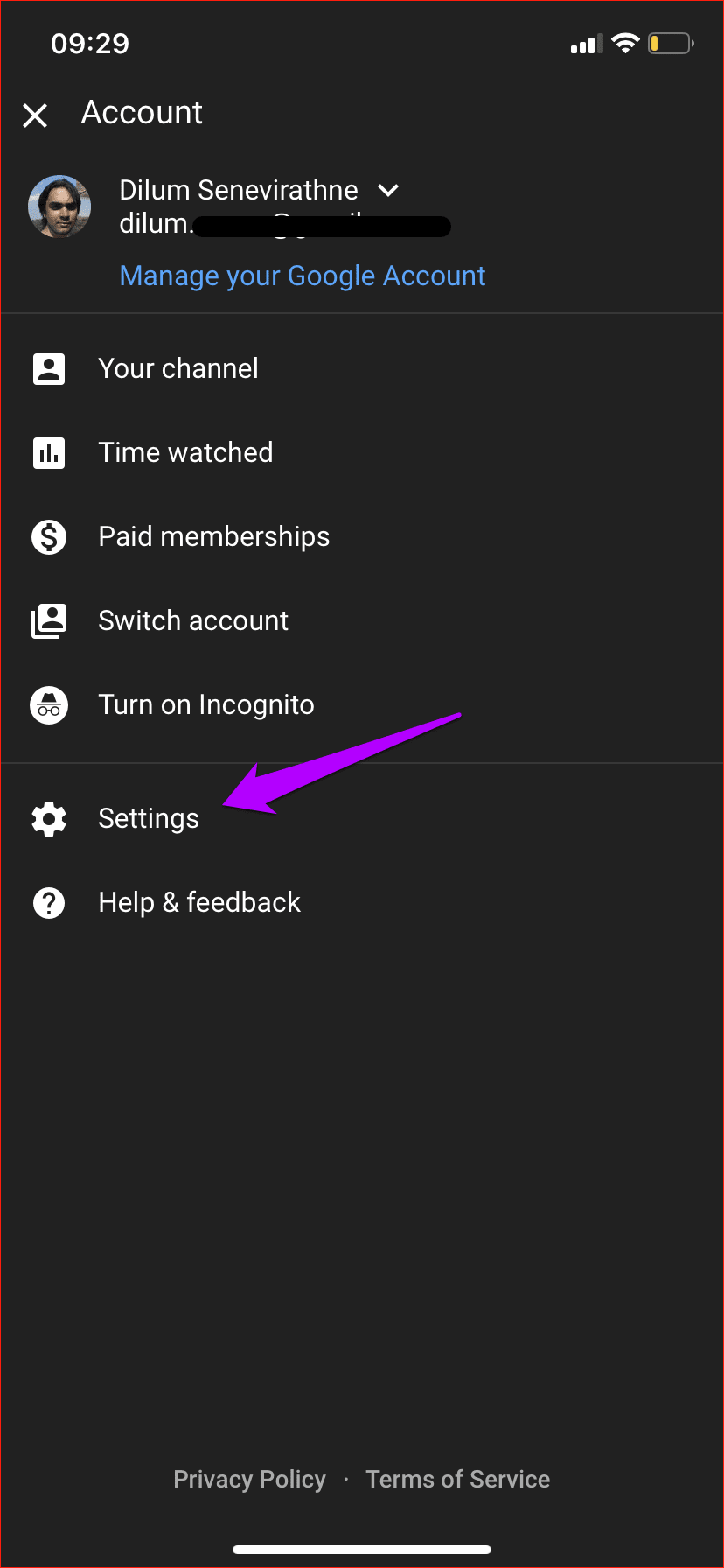
Hvis det er viktig for deg å miste alle anbefalingene, kan følgende metode være det beste alternativet.
Administrer søkeloggen din med en GOOGLE-konto
Tenk deg et scenario der du har flere søk eller se elementer å slette. Du vil imidlertid ikke gå glipp av andre aktivitetsanbefalinger ved å slette begge historiene helt. Forutsatt at du er villig til å bruke noen minutter, kan du gjøre det.
På Innstillinger-skjermen til YouTube-appen, bla ned til Historikk og personvern-delen, og trykk på Administrer all aktivitet. Du vil bli tatt til Min aktivitet-skjermbildet på Google-kontoen din på YouTube. Deretter er det et spørsmål om å bruke nøkkelord for å filtrere elementer.

Etter filtrering kan du slette alle resultater samtidig. For å gjøre det, klikk på ikonet med tre prikker ved siden av søkefeltet, og klikk deretter på Slett resultater.
Eller du kan slette søkeelementene dine og se hver økt – trykk på ikonet med tre prikker ved siden av hver økt, og trykk deretter på Slett.
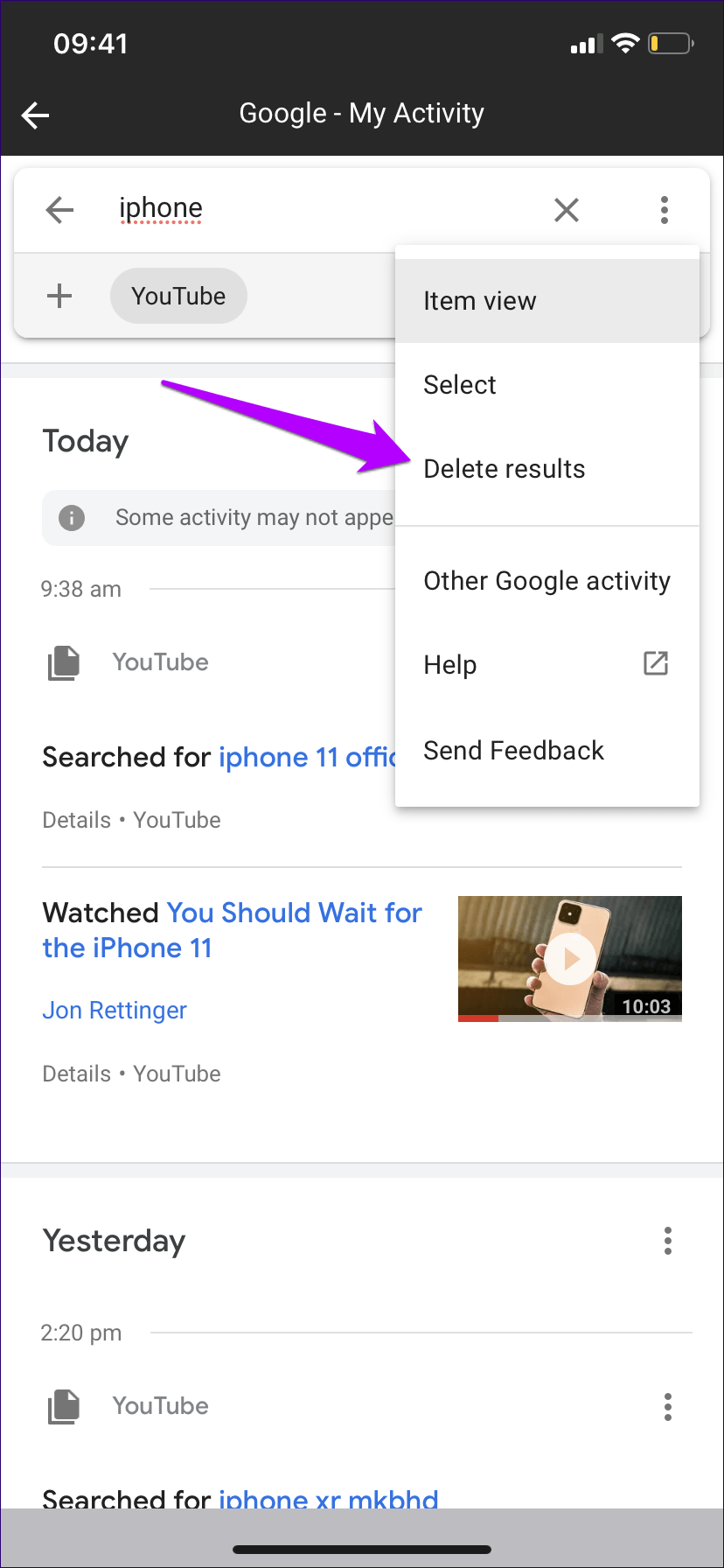
Selv om du tydelig kan skille mellom søk og overvåkingsaktivitet, kan du ikke slette dem individuelt fordi aktivitetsfeeden overstyrer alt individuelt.
Midlertidig søke- og seerhistorikk
Nå som det harde arbeidet er gjort, kan du hoppe over problemet neste gang ved å stoppe søket eller se på datoene når du vil hindre YouTube i å registrere aktiviteten din.
Start med å gå til YouTube-innstillingspanelet. Under Historikk og personvern-seksjonen slår du på bryterne ved siden av Sett søkelogg på pause, Sett seerlogg på pause eller begge deler, etter behov.
Du vil fortsatt motta anbefalinger basert på din tidligere aktivitet uansett. Perfekt for situasjoner der du ønsker å opprettholde personvernet ditt mens du fortsatt har tilgang til alle fordelene med en registrert YouTube-app.
Når YouTube begynner å ta opp aktiviteten din på nytt, gå tilbake til innstillingspanelet og deaktiver pause.
Bruk inkognitomodus
Alternativt kan du bruke modus inkognito -surfing For å slippe bryet med å stoppe søket eller se på datoene dine. For å slå den på, trykk på profilikonet ditt, og trykk deretter på Slå på inkognitomodus.
når du bruker modus inkognito -surfing Ingen av aktivitetene dine blir logget. YouTube vil ikke engang koble til Google-kontoen din i utgangspunktet. Dette betyr at du ikke vil motta noen anbefalinger eller få tilgang til abonnementene dine så lenge inkognitomodusen din varer.
Hvis du er kjent med situasjonen inkognito -surfing På Chrome fungerer modusen på YouTube nøyaktig på samme måte.
YouTube forstår, takk
Nå vet du alle mulige måter å slette YouTube-søk og sedatoer på iPhone. Kudos til YouTube for å gi enkel tilgang til alle disse kontrollene. Ikke glem å sette søke- og seerloggen på pause eller slå på inkognitomodus midlertidig for å forhindre at du går gjennom dette problemet igjen. Og igjen og igjen.